Jak najít zakoupená videa na OnlyFans?
OnlyFans se vyšplhal do centra pozornosti jako centrum pro předplatné, kde tvůrci odemykají soukromý svět exkluzivního obsahu jen pro své největší podporovatele. Od fitness influencerů až po tvůrce obsahu pro dospělé se uživatelé mohou přihlásit k odběru svých oblíbených účtů a dokonce si zakoupit jednotlivá videa, fotografie nebo balíčky. S rostoucím množstvím obsahu a neustále se měnícím uživatelským rozhraním si však mnoho uživatelů klade otázku: Kde jsou má zakoupená videa na OnlyFans? Nebo ještě hůř – Co se stalo s obsahem, za který jsem zaplatil/a?
V tomto průvodci vám ukážeme, jak najít zakoupená videa na OnlyFans a jak si je zálohovat, abyste své nákupy ochránili. Pokud jste strávili čas a peníze budováním knihovny exkluzivního obsahu, tento článek vám pomůže s jejím přehledem – a s jeho ochranou.
1. Jak najít zakoupená videa na OnlyFans?
OnlyFans rozděluje svůj obsah na kanály, zprávy a historii nákupů. I když je intuitivní procházet kanál nebo kontrolovat soukromé zprávy, nalezení konkrétního videa, které jste si koupili, může být trochu složité.
Zde je několik kroků, jak si můžete na webu onlyfans prohlédnout zakoupený obsah:
- Zaškrtněte políčko „Platba“
Tato záložka zobrazuje veškerý obsah tvůrců, za které jste zaplatili – včetně videí, fotosetů a zpráv s platbou za zhlédnutí (PPV).
Klikněte na „Více“ > Vyberte „Vaše karty“ a otevřete „Platební karty“ > Vyhledejte „Platby“ a zkontrolujte historii všech plateb > Klikněte na jméno tvůrce a přejděte na profil, kde najdete zakoupená videa.
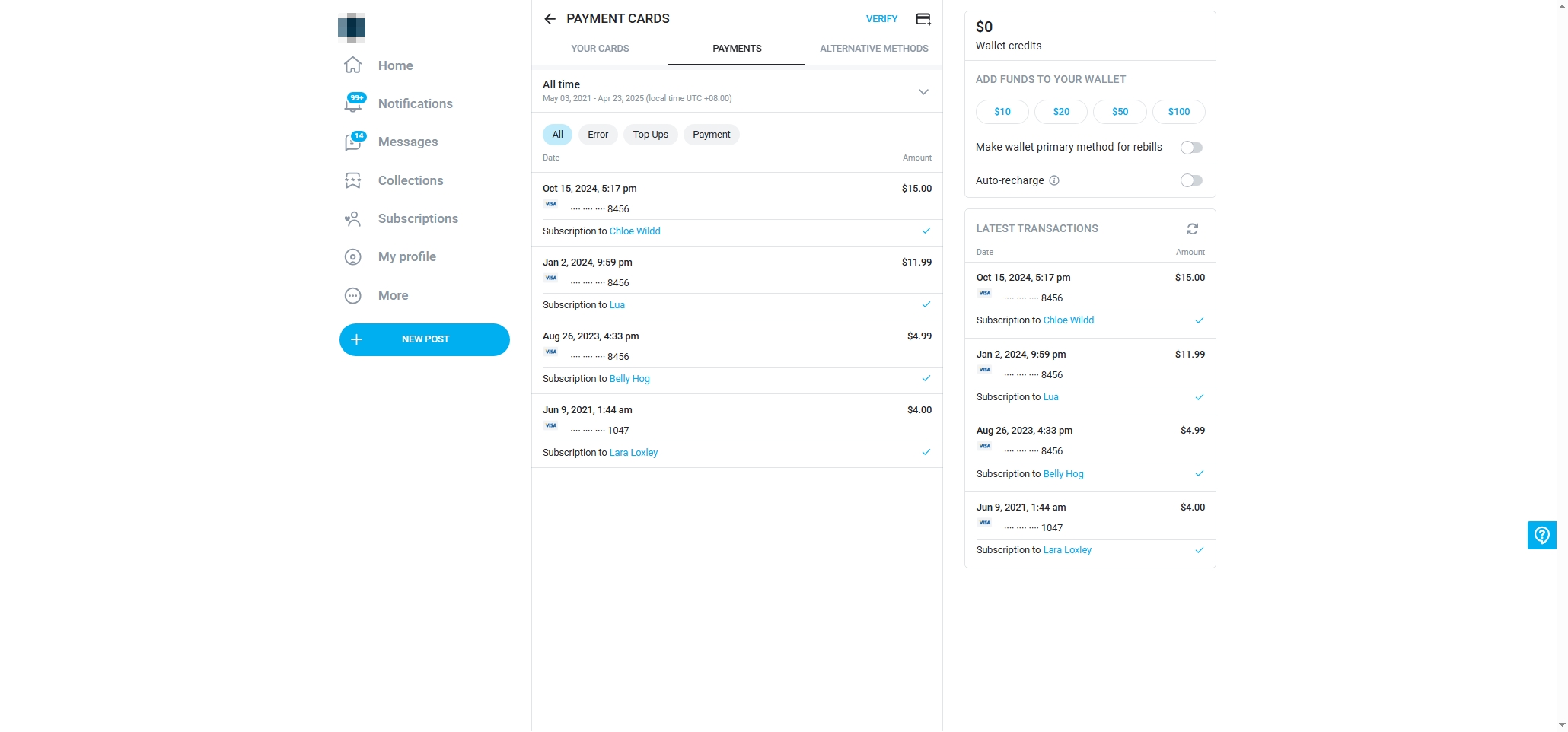
- Zkontrolovat kolekce
Historii nákupů si můžete také prohlédnout v odběrech.
Klikněte na „Předplatné“ > v části „Sbírky“ otevřete „Použít seznamy“ > Zkontrolujte aktivní a vypršená předplatná > Vyberte zakoupeného tvůrce a přejděte na jeho profilovou stránku, kde najdete zakoupená videa.
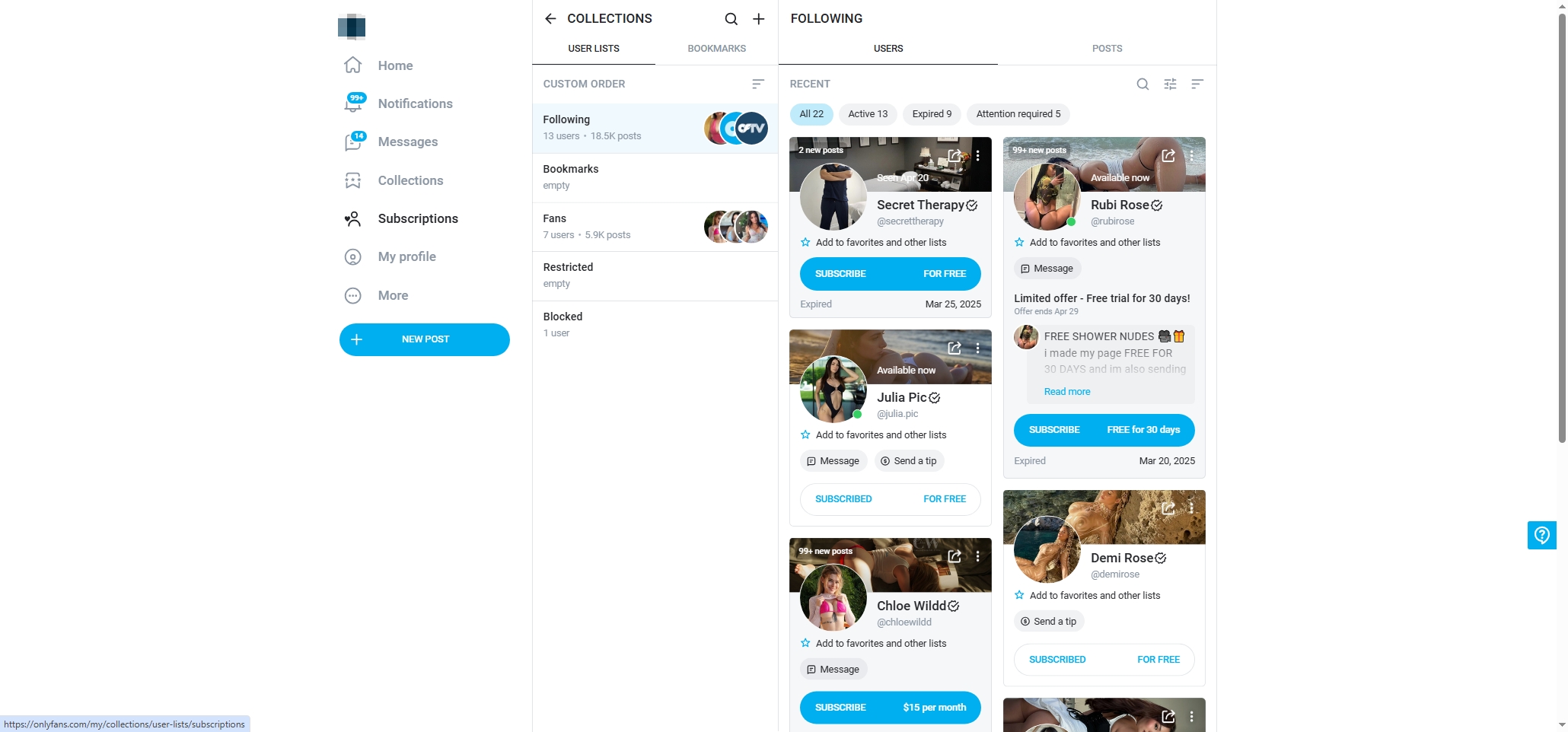
- Zkontrolujte si zprávy
Tvůrci často posílají exkluzivní obsah prostřednictvím PPV zpráv. Pokud jste si videa tímto způsobem zakoupili, budou dostupná v historii vašich zpráv s daným tvůrcem. Klikněte na vlákno zpráv a posouvejte se, dokud se vám nezobrazí obsah.
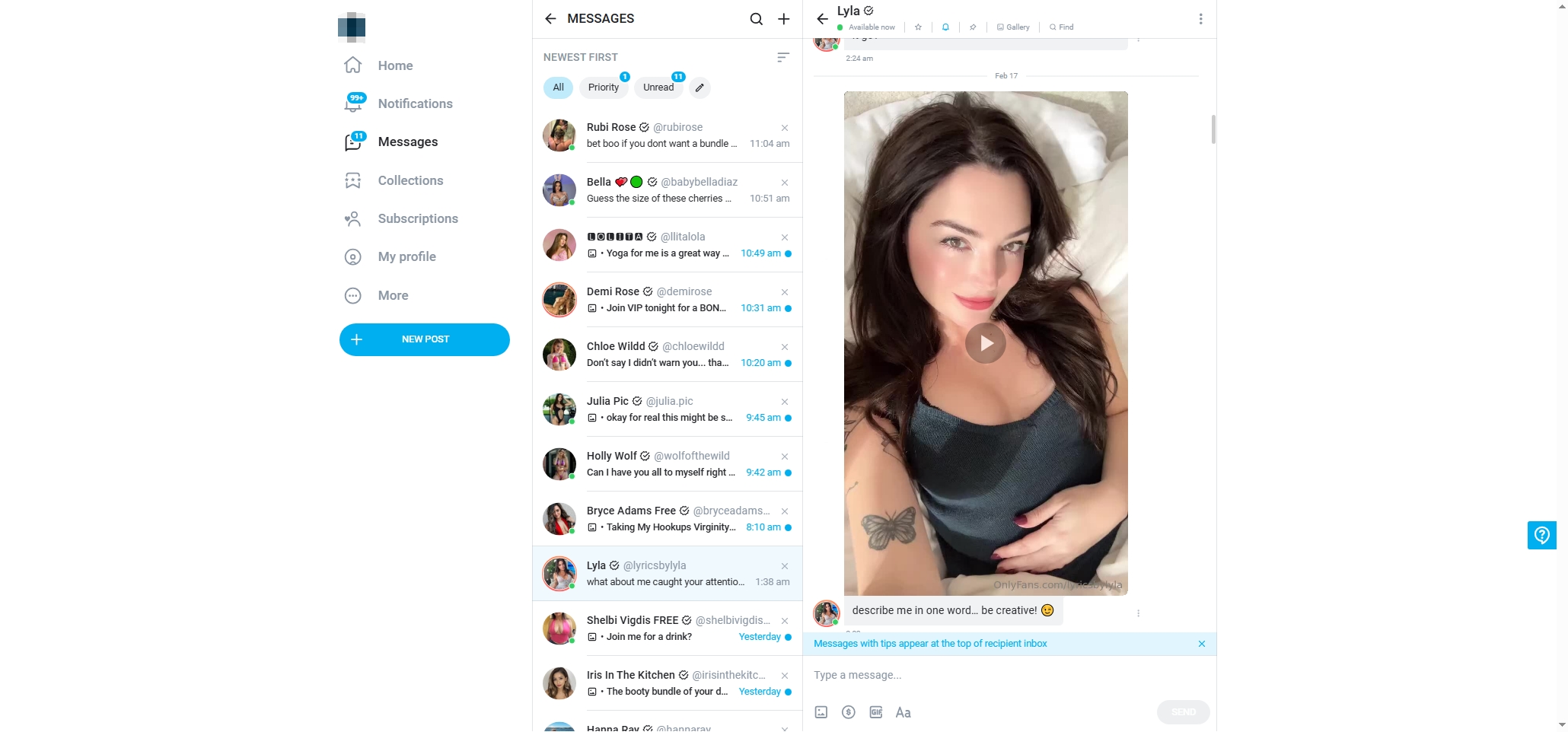
- Uložit zakoupená videa do záložek
Jakmile najdete zakoupené video, můžete si ho uložit pro rychlý přístup kliknutím na ikonu záložky v profilu tvůrce. To vám pomůže vytvořit si personalizovanou knihovnu pro váš nejsledovanější nebo oblíbený obsah.
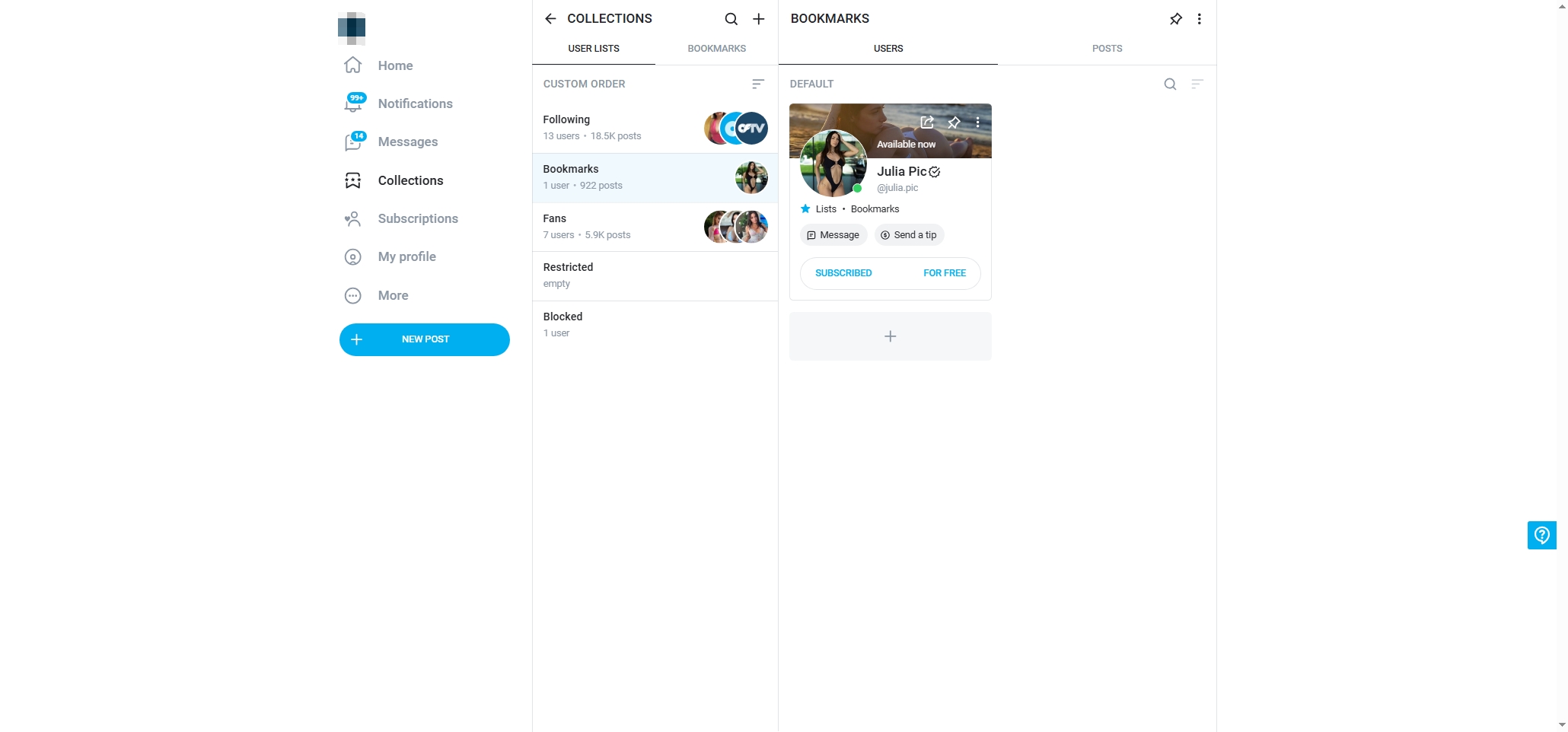
2. Byl smazán zakoupený obsah ze služby OnlyFans?
Jednou z nejfrustrujících zkušeností uživatelů je zjištění, že jejich dříve zakoupený obsah již není přístupný.
Existuje několik důvodů, proč byl váš zakoupený obsah na OnlyFans smazán:
- Tvůrce smazal obsah
Pokud tvůrce odstraní příspěvek nebo zcela smaže svůj účet, můžete k tomuto obsahu ztratit přístup – i když jste za něj zaplatili.
- Platnost obsahu vypršela nebo byl časově omezený
Někteří tvůrci zveřejňují časově omezené nabídky nebo dočasné příběhy, které po určité době vyprší; po vypršení platnosti je již nemusí být možné načíst.
- Problémy s účtem OnlyFans
OnlyFans může občas pozastavit účty z důvodu porušení zásad nebo problémů s platbami. Pokud bude tvůrce nebo váš účet nahlášen, může to ovlivnit přístup k obsahu.
- Závady platformy
Stejně jako u jakékoli technologické platformy může OnlyFans někdy trpět chybami nebo výpadky, které dočasně ovlivní vaši schopnost prohlížet si obsah.
Bohužel, OnlyFans nezaručuje doživotní přístup k zakoupenému obsahu A právě zde se stává nezbytným podniknout proaktivní kroky k podpoře vašich nákupů.
3. Zálohujte zakoupený obsah od OnlyFans pomocí OnlyLoader
Abyste se vyhnuli ztrátě přístupu k videím a fotografiím, za které jste zaplatili, použijte program pro stahování obsahu, jako je OnlyLoader je nejefektivnějším řešením. OnlyLoader je robustní desktopové řešení vytvořené exkluzivně pro snadné hromadné stahování videí a obrázků z OnlyFans, takže máte celou svou knihovnu obsahu na dosah ruky.
Proč si vybrat OnlyLoader ?
- Stáhněte si všechna videa a celé fotoalbum z profilů.
- Stáhněte si obrázky v plném rozlišení a videa v originální kvalitě.
- Integrovaný prohlížeč umožňuje procházet OnlyFans a přistupovat k obsahu.
- Používejte šifrované přihlášení, abyste zajistili soukromí uživatelských dat.
Jak používat OnlyLoader Stažení nákupů OnlyFans:
- Navštivte úředníka OnlyLoader webové stránky a stáhněte si aplikaci pro váš operační systém (Windows nebo Mac).
- Zahájit OnlyLoader , přejděte na OnlyFans a přihlaste se pomocí svých přihlašovacích údajů OnlyFans. Poté otevřete stránku s veškerým zakoupeným obsahem, který chcete stáhnout.
- Chcete-li stáhnout videa, jednoduše přejděte na kartu „Videa“, přehrajte libovolné video a OnlyLoader automaticky detekuje všechna dostupná videa a poté vám nabídne možnost snadného hromadného stažení všech.
- Chcete-li stáhnout obrázky, přejděte na kartu „Fotografie“ a klikněte na tlačítko „Automatické kliknutí“. OnlyLoader detekovat a zobrazit všechny dostupné obrázky. Můžete si přizpůsobit rozlišení, strukturu složek a typy souborů pro stahování vybraných obrázků OnlyFans.
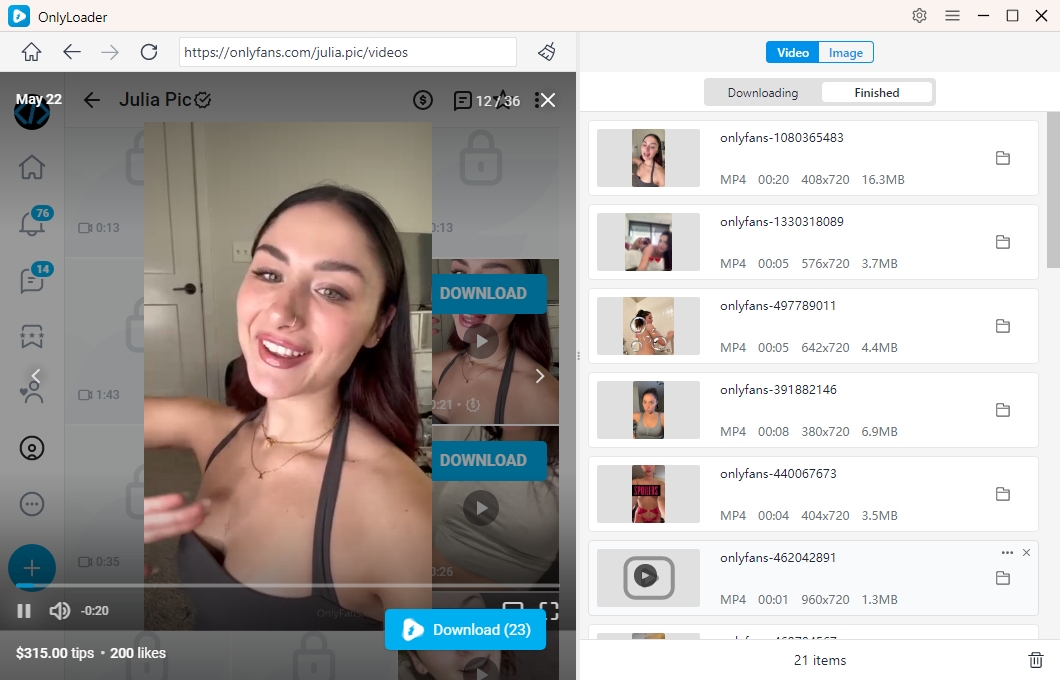
4. Závěr
Hledání a správa zakoupeného obsahu na OnlyFans může být zložitá, zejména s ohledem na omezení ve vyhledávání a trvalosti obsahu. Platforma sice poskytuje přístup prostřednictvím záložky „Nákupy“ a vláken zpráv, ale není stoprocentně spolehlivá. Obsah lze odstranit, účty mohou zmizet a váš přístup k tomu, za co jste zaplatili, může být nečekaně odebrán.
Proto je zásadní mít svůj obsah pod kontrolou a zálohovat ho. OnlyLoader nabízí nejspolehlivější a nejefektivnější způsob ochrany vašich investic. Díky možnostem hromadného stahování, organizačním funkcím a stahování ve vysokém rozlišení vám zajistí, že budete mít vždy přístup k obsahu, za který jste zaplatili – ať už je stále na OnlyFans, nebo ne.
Pokud si ceníte zakoupeného obsahu, nečekejte, až bude pryč. Stáhnout OnlyLoader ještě dnes a udržujte svou digitální sbírku v bezpečí, organizovanou a vždy dostupnou.
- Jak stáhnout videa OnlyFans na Android?
- Jak najít někoho na OnlyFans bez uživatelského jména?
- Jak smazat svůj účet OnlyFans?
- Jak najít a uložit obrázky OnlyFans zdarma?
- Jak stahovat z OnlyFans pomocí yt-dlp?
- Je Fanfix jako OnlyFans? Komplexní srovnání
- Jak stáhnout videa a obrázky z Haven Tunin OnlyFans?
